Свойства страницы
Редактирование свойств страницы позволяет вам задать порядок табуляции на странице, а также ассоциировать с ней выполнение определенных действий. Чтобы изменить свойства страницы, откройте в области просмотра нужную страницу и щелкните меню Документ > Свойства страницы.
Другой вариант – это выбрать страницу в панели миниатюр, щелкнуть ее правой кнопкой мыши и выбрать Свойства страницы.
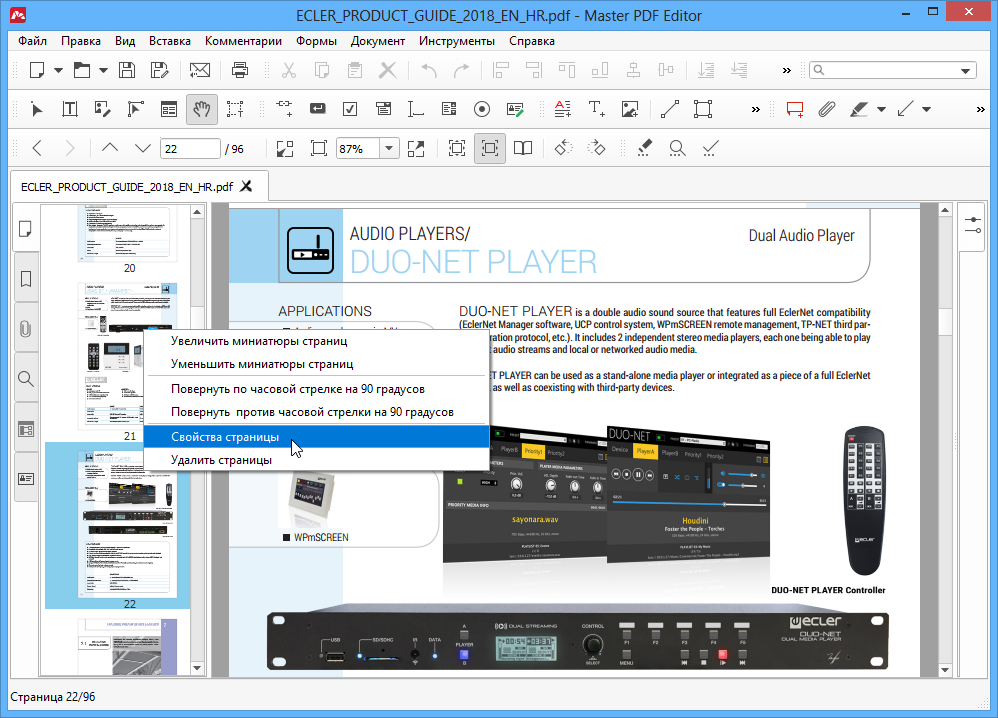
Появится следующее окно:
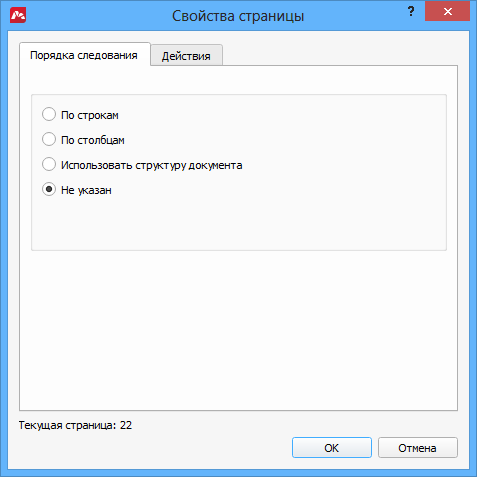
Настройка порядка следования (табуляции)
Вкладка Порядок следования позволяет вам выбрать, в каком порядке будет происходит перемещение фокуса между объектами форм: полями, списками, кнопками и т.д. Это удобно, если вы хотите, чтобы пользователь заполнял форму в определенном порядке. В этом случае курсор будет автоматически перепрыгивать к следующему объекту в форме. Им может быть:
- Следующий объект в том же ряду (горизонтальная табуляция),
- Или следующий объект в той же колонке (вертикальная табуляция),
- Или следующий объект, заданный в документе (табуляция в соответствии со структурой документа).
Если значение не указано, табуляция выполняется по системным правилам.
Назначение действий
Переключение на вкладку Действия вызывает следующий диалог:
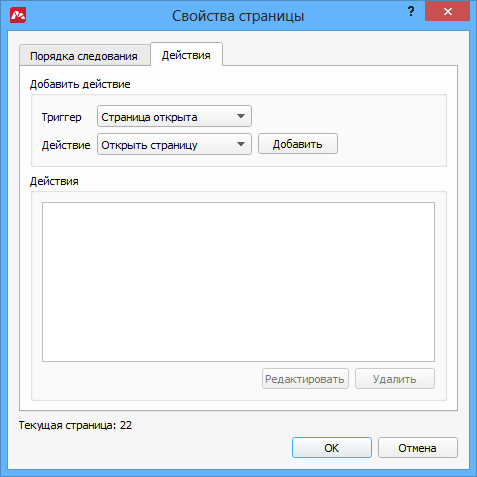
Здесь можно назначить определенные действия, выполняемые при определенном событии – триггере. Типичный случай – очистка PDF формы при открытии документа или ее заполнение значениями по умолчанию.
Список доступных действий включает:
- Открыть страницу. Действие по умолчанию, которое переходит на указанную страницу документа.
- Открыть файл. Это действие открывает указанный файл или запускает приложение.
- Открыть Web ссылку. Действие позволяет открыть любой URL в браузере.
- Сбросить формы. Выберите поля формы или форм, которые нужно сбросить. Все содержимое этих полей при выполнении действия будет удалено.
- Показать/скрыть формы. Вы можете определить видимость полей формы или форм. При выполнении действия выбранные поля изменять свою видимость на указанную.
- Отправить формы. Это действие позволяет инициировать отправку выбранных полей формы в одном из доступных форматов и с использованием выбранного метода отправки.
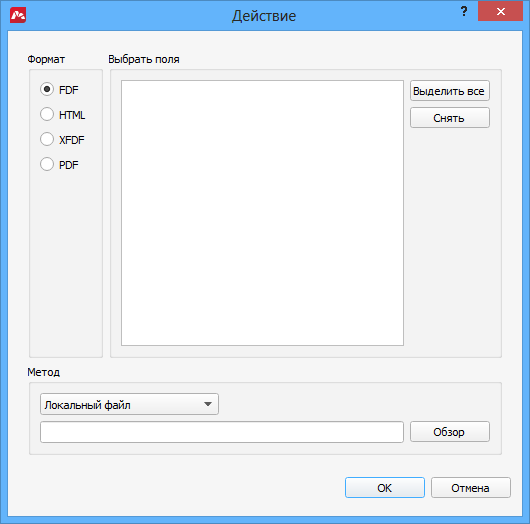
- Выполнить JavaScript. Выбор этого пункта открывает редактор JavaScript скриптов, где вы можете написать скрипт, запускаемый при активации этого действия. Это позволяет вам выполнять условное форматирование, вычислять значения полей, осуществлять валидацию значений, введенных в формы и т.д.
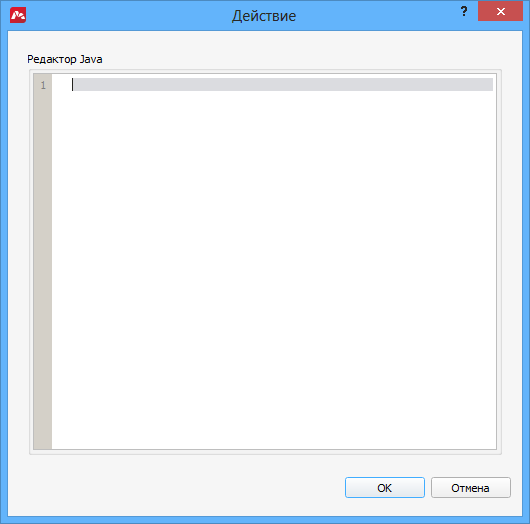
Также доступны два триггера:
- Страница открыта – выполняет выбранные действия сразу после открытия документа.
- Страница закрыта – выполняет выбранные действия перед закрытием документа.
